
【教你轻松搞定!一台主机如何巧妙连接两个显示器】
一、文章标题:如何在一台主机上连接两个显示器
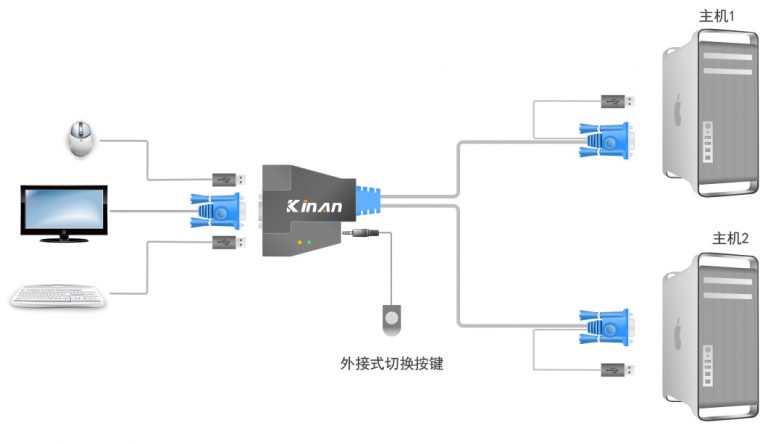
二、正文内容

许多电脑使用者为了追求更大的屏幕显示区域和提升工作效率,往往想要在主机上连接两个显示器。在现代科技的快速发展下,这已经是非常方便的事情了。以下是详细的步骤教程,以帮助您在主机上顺利连接两个显示器。

(一)前期准备
在开始之前,确保您的电脑主机配备两个显卡接口。若您使用的设备仅有一个接口,那么可能需要购买一个显卡扩展器或使用其他解决方案。此外,您需要准备两个显示器和相应的线缆来连接主机和显示器。比如HDMI线或者VGA线等。并且您的操作系统需要有支持多显示器工作的能力。大多数的操作系统,如Windows或MacOS都支持此功能。
(二)硬件连接
接下来,按照显示器的接口类型选择合适的线缆连接显示器和主机。例如,如果您的显示器支持HDMI接口,那么就用HDMI线连接主机和显示器。在连接第二台显示器时,只需按照同样的方式操作即可。当所有线缆都连接完毕后,打开显示器电源并确保主机的两个接口上都有显示器正常显示画面。
(三)软件设置
最后一步是在操作系统中进行设置以便能够同时工作两个显示器。在Windows系统中,可以通过右键点击桌面空白处选择“显示设置”,然后在弹出的窗口中调整显示器的布局和分辨率等设置。在MacOS系统中,可以在系统偏好设置中进行相关设置。此外,您还可以根据需求调整两个显示器的显示效果和分辨率等参数。一般来说,两个显示器的显示效果需要分别设置以满足不同需求。如果您在使用过程中遇到任何问题,可以查看操作系统提供的帮助文档或者寻求在线支持。总之,在硬件和软件方面准备妥当后,您就可以在一台主机上同时使用两个显示器了。这不仅可以让您享受更大的屏幕空间,还可以提高工作效率。






































